Jika anda perlu menjual sesuatu dalam talian, atau berkongsi foto dengan keluarga dengan mudah – Dropbox menawarkan penyelesaian yang ringkas dan mempesonakan. Galeri foto Dropbox akan memaparkan keseluruhan pilihan foto kami pada sebarang resolusi, dan antara muka adalah praktikal dan menyenangkan dari segi estetika. Kami telah melihat menggunakan Dropbox dan pautan awam sekali sebelum ini, tetapi kali ini kami akan menggabungkan kebolehpautan awam dengan ciri Galeri Foto Dropbox dengan segera.
Kemas kini: Windows 7 tidak lagi disokong oleh Microsoft . Untuk yang terbaharu, terhebat dan paling selamat, pastikan anda menjalankan versi Windows 10 yang terkini.
Perkara yang Anda Mungkin Perlukan
Senario: Katakan saya ingin mengambil tayar ganti yang saya sediakan dan menjualnya di craigslist. Saya telah pergi ke hadapan dan mengambil gambar saya dan menyalinnya ke komputer saya dari kamera atau telefon saya. Sekarang saya hanya perlu menyalin fail ke internet supaya bakal pembeli dapat melihatnya. Walau bagaimanapun, masalah dengan tapak seperti Craigslist adalah mereka hanya membenarkan anda memuat naik beberapa foto perkara yang anda cuba jual. Jadi di situlah ciri galeri foto percuma yang menarik dari Dropbox ini masuk.
Sebelum : (pada komputer saya)
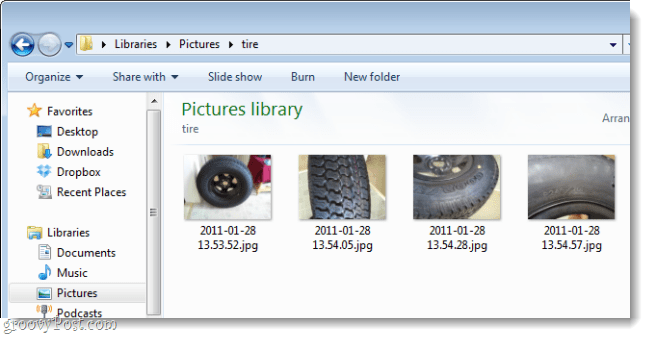
Selepas : (di web, melalui Dropbox saya)
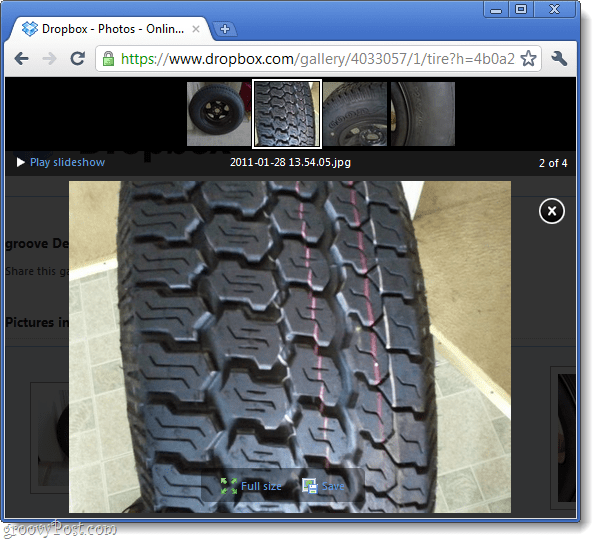
Ingin belajar bagaimana untuk melakukannya? Sebelum kita bermula, berikut adalah beberapa perkara yang perlu diambil perhatian:
- Menunjukkan kepada orang satu galeri pada akaun anda tidak memberi mereka akses ke seluruh Dropbox anda.
- Sesiapa sahaja yang mempunyai pautan ke Galeri anda akan dapat melihatnya, walaupun ia tiada dalam folder Awam anda.
- Anda boleh mengalih keluar foto ini daripada galeri dalam talian dengan hanya memadamkannya atau mengalihkannya ke dalam folder lain.
- Cara ini ditulis dengan mengandaikan bahawa anda sudah memasang Dropbox pada komputer anda.
Tukar Folder Dropbox menjadi Galeri Foto Dalam Talian separa persendirian
Langkah 1
Salin foto yang ingin anda kongsi melalui Galeri Dropbox ke dalam folder Kosong. Sekarang salin Folder itu ke dalam direktori Dropbox\Photos anda .
Adalah penting untuk mengumpulkan foto anda ke dalam folder mereka sendiri kerana itulah cara Dropbox mencipta galeri. Anda tidak boleh membuat Galeri menggunakan fail individu. Dalam contoh saya, saya mencipta nama folder Tire dan menyalinnya ke dalam folder Dropbox\Photos saya.
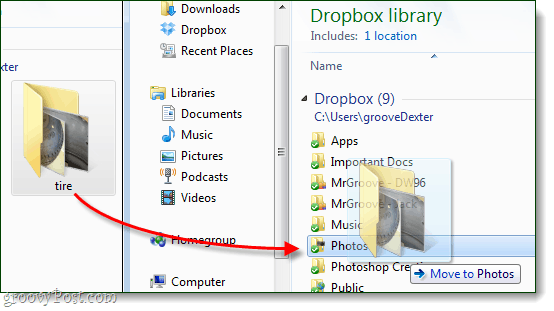
Langkah 2
Klik kanan folder yang baru anda alihkan atau buat dalam Dropbox\Folders\ dan Pilih Dropbox > Salin Pautan Galeri Awam .
Nota: kami masih dalam Windows explorer di sini, bukan di tapak web dropbox
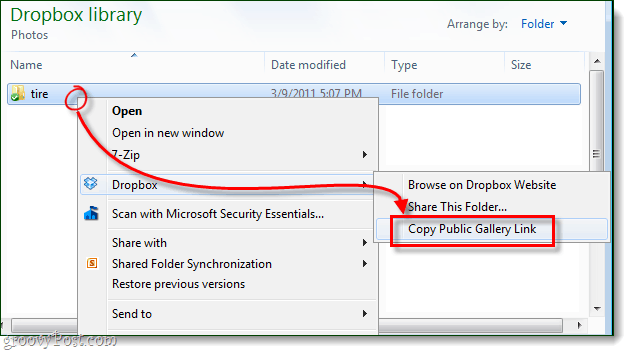
Langkah 3
Sekarang, apa yang perlu dilakukan ialah menampal URL dalam pelayar web anda dan anda boleh melihat galeri dalam talian.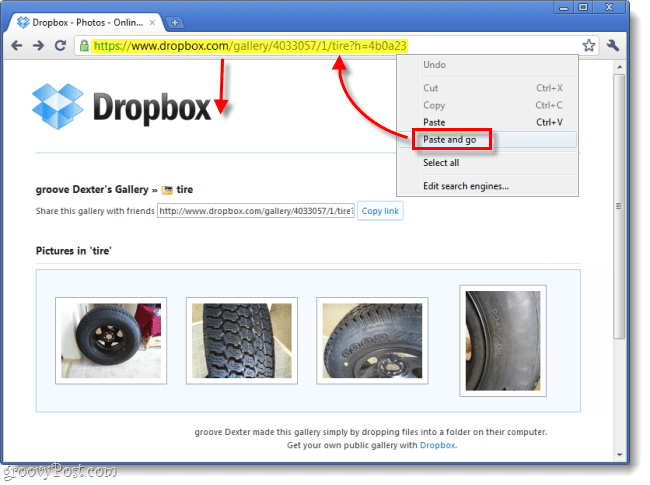
Selesai!
Jika semuanya kelihatan baik, apa yang perlu dilakukan sekarang ialah berkongsi pautan dengan rakan, keluarga, rakan sekerja, pelanggan atau sesiapa sahaja yang anda mahu melihatnya. Ingatlah, sesiapa sahaja yang anda berikan URL itu juga boleh berkongsinya dengan orang lain dan apa yang diperlukan untuk mengakses galeri ialah alamat web. Picasa membuat alternatif yang bermakna, terutamanya sekarang dengan storan foto dan video kecil percuma mereka , tetapi Dropbox memberi anda 2GB secara percuma, dan jika anda merujuk orang yang mencukupi , anda boleh mendapatkan sehingga 11GB tanpa membayar sepeser pun ; ruang yang cukup untuk semua foto berkualiti tinggi anda dan kemudian beberapa. Malangnya, galeri Dropbox belum memaparkan video lagi…

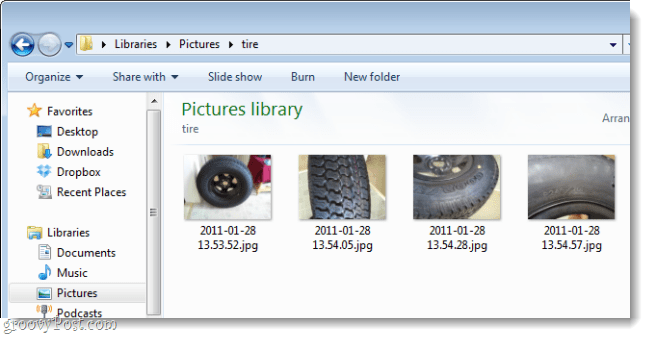
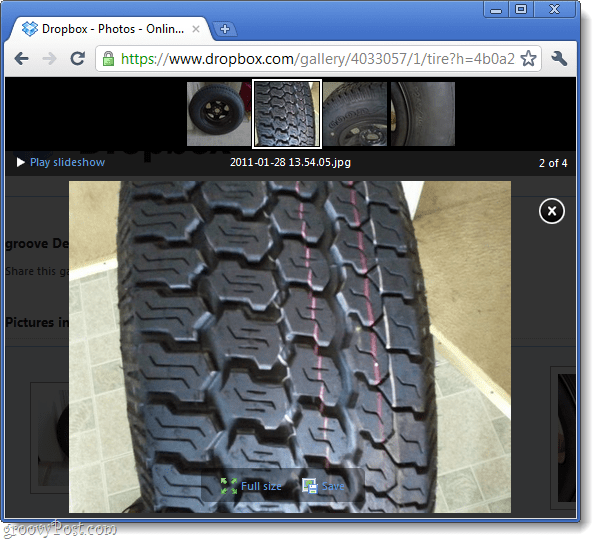
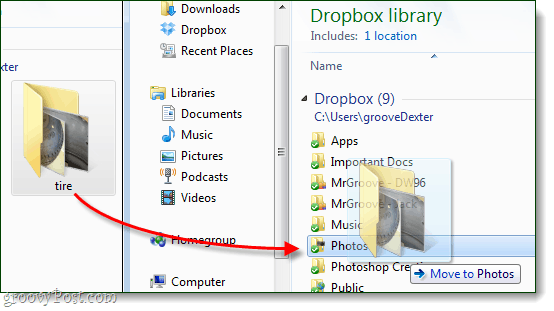
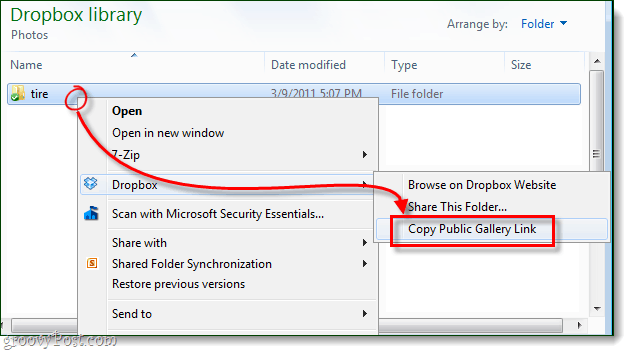
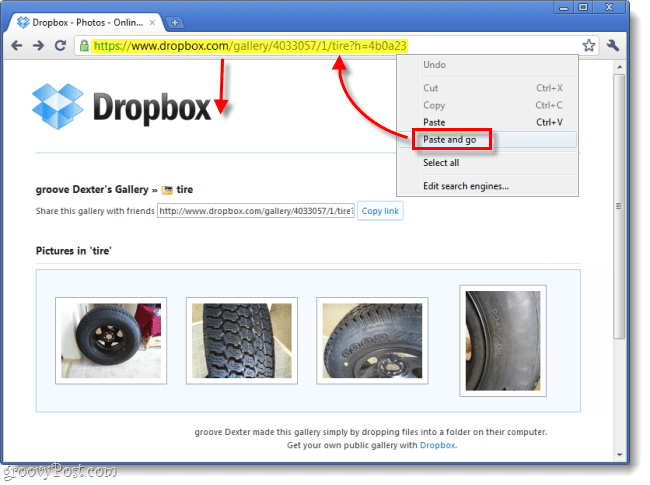


![Bagaimana Untuk Selesaikan Masalah Lampu Merah Pengawal PS4? [Penyelesaian Dicuba & Diuji] Bagaimana Untuk Selesaikan Masalah Lampu Merah Pengawal PS4? [Penyelesaian Dicuba & Diuji]](https://luckytemplates.com/resources1/images2/image-6314-0408151057238.png)





